Sensör okuyan bir Ev otomasyonu için bir program nasıl ayarlanır?
Apple’ın Ev uygulaması ve üçüncü taraf HomeKit aksesuarları ve sensörlerinden oluşan ekosistem, sağlam bir akıllı aydınlatma ağı, uzaktan kumandalı anahtarlar, su sızıntıları ve kapanma gibi şeyler için monitörler ve kameralar oluşturmanıza ve kontrol etmenize olanak tanır. Ancak görünüşte basit bir görev, siz farklı bir yoldan geçene kadar ulaşılamaz görünebilir.
Son zamanlarda arka sokak garaj kapımızı birkaç kez açık bıraktıktan sonra -neyse ki hiçbir şey çalınmadan- bir kapı/pencere sensörü eklemeye karar verdik. Evimizde geleneksel bir alarm sistemi olsa da, garaj kapısına kablo bağlantısı yapılmamıştı ve onu genişletmek için yüzlerce servis ücreti ve parçaya mal olacaktı. Bunun yerine bir Eve Kapı ve Pencere sensörü satın aldım. Kurulumu kolaydır ve HomeKit uyumludur.
Sensör yerindeyken, ben (ve tüm aile üyelerim) Home’u garaj kapısı her açıldığında veya kapandığında beni bilgilendirecek şekilde yapılandırabilirim. Ama aradığım şey “olumsuz bilgi”ydi: bir şeyin sahip olduğu bilgi. olumsuzluk olmuş. Her gece saat 21.00’de, ancak ve ancak kapı açık kaldığında bir uyarı almak istedim.
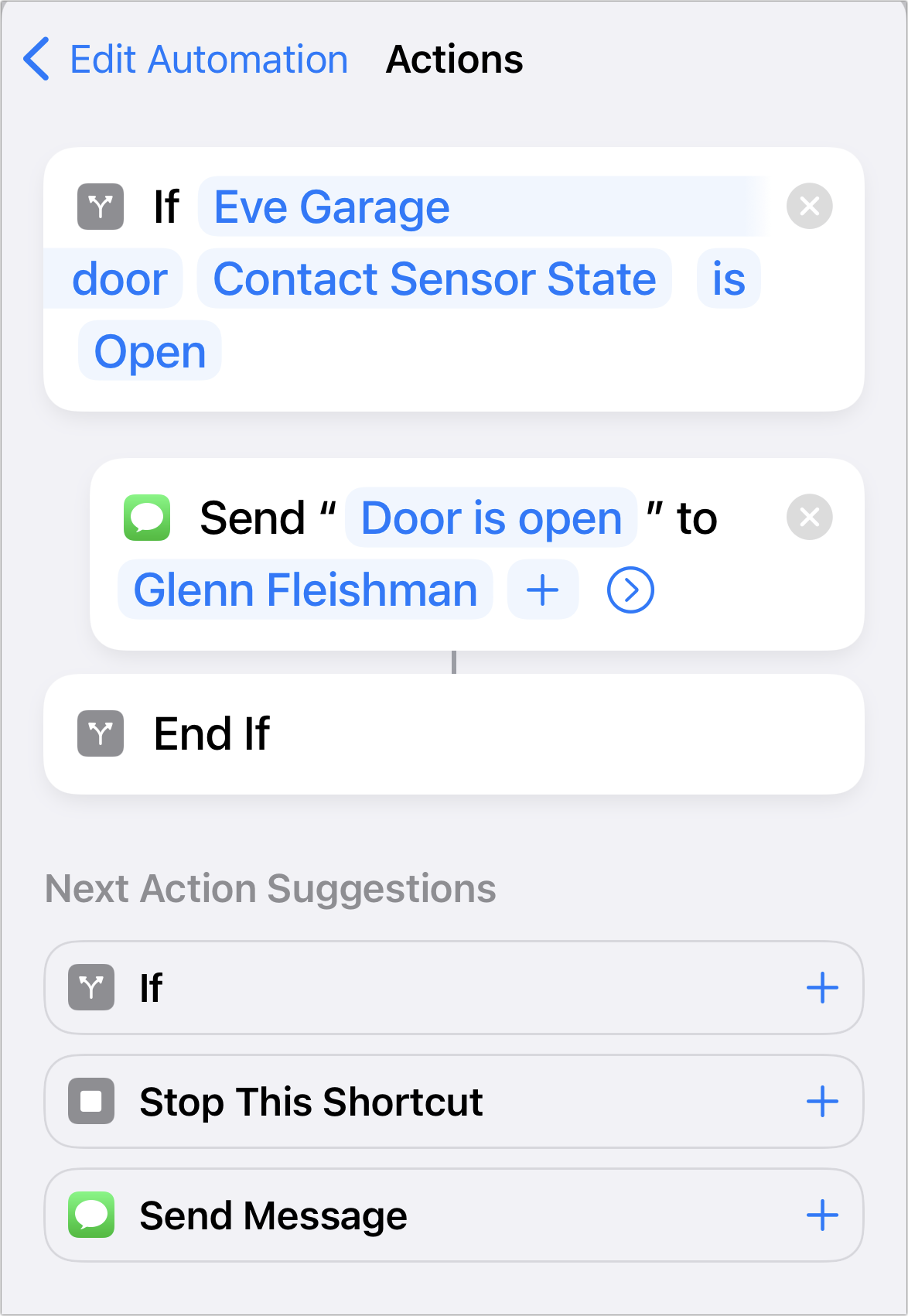
Açık olan kurs, Ev uygulamasında başlamak ve Otomasyon görünümünü kullanmak olacaktır. Ancak, Ev içindeki otomasyonlar yalnızca Apple’ın aradığı şey için bir programa göre ayarlanabilir. Aksesuarlar: kontrolü olan veya işlem yapabilen cihazlar. ile çalışmıyorlar sensörlerveya bir durum bildiren şeyler. (Aksesuarlarda genellikle kameradaki ışık veya hareket sensörü gibi bunlarla ilişkili sensörler bulunur.)
ben Yapabilmek “Garaj kapısı açıldığında, garajdaki ışıkları açın ve grunge çalma listemi tam seste çalmaya başlayın” diyen bir Ev otomasyonu oluşturun. Komşuların buna bayılacağına eminim. Ayrıca, hem sensör işlevi (kapı açık veya kapalı) hem de aksesuar işlevi (kapıyı aç veya kapat) sağlayan, Meross’unki gibi bir HomeKit garaj kapısı açma kitini seçebilirdim. Böylece, “Saat 9 ise ve garaj kapısı açıksa, kapatın” diyen bir otomasyon yazabilirim.
Ancak Evde, ben olumsuz “Saat 21.00’de garaj kapısı sensörünü kontrol edin ve açıksa bana bir uyarı gönderin” gibi bir dizi oluşturun.
Kısayollar uygulaması daha olası bir aday gibi görünüyor, ancak ilk bakışta o da yardımcı olmuyor gibi görünüyor. Yalnızca iOS ve iPadOS için Kısayollar ile çalışan bir çözüm bulmak için biraz araştırma yapmak gerekir; Monterey’deki macOS sürümü gerekli parçaları içermiyor.
Kısayollar uygulaması, bir şablondan veya sıfırdan Kısayollar oluşturmanıza olanak tanır, ancak Kısayollarım görünümünde başlatamazsınız. Bunun yerine Otomasyon görünümüne gidin. Zamanlama bileşeni olan ve bir sensör için çalışan bir kısayolun nasıl oluşturulacağı aşağıda açıklanmıştır:
- iOS veya iPadOS için Kısayollar’da, Otomasyon alttaki düğme.
- Sağ üst köşedeki + (artı) simgesine dokunun.
- Musluk Kişisel Otomasyon Oluşturun. (Bu otomasyon, iCloud bağlantılı aygıtlarınızda değil, yalnızca bu aygıtta çalışır.)
- Seçmek Günün zamanı.
- Zamanınızı ve yinelenen parametrelerinizi ayarlayın. Her gün saat 9’u ayarladım. sonra dokunun Sonraki.
- Musluk Eylem Ekle ve kısayolunuzu burada oluşturun. Bunları yapılandırmak için kısayol öğelerini arayabilir veya sürükleyebilirsiniz. Yaptığım kısayol için şekle bakın. (Oynat butonuna dokunarak test edebilirsiniz.)
- Tamamlandığında, öğesine dokunun. Sonraki.
- Son ekran bir önizleme gösterir. Devre dışı bırakmak Koşmadan Önce Sor Kısayolun sizin müdahaleniz olmadan etkinleştirildiğinden emin olmak için. Dokunarak onaylayın sorma.
- Musluk Tamamlandı.
Yeni “kişisel otomasyon”, kurulumunu yaptığınız cihazdaki Otomasyon görünümünde Kişisel etiketin altında görünür.
Kısayollar uygulamasında gezinme ve bu çözümü bulma konusundaki yardımları için Jeremy’ye teşekkürler!
Mac 911’e sorun
Yazıda neler var ?
Cevapları ve sütun bağlantılarıyla birlikte en sık sorulan soruların bir listesini derledik: sorunuzun kapsanıp kapsanmadığını görmek için süper SSS bölümümüzü okuyun. Değilse, her zaman çözmek için yeni sorunlar arıyoruz! Sizinkini mac911@macworld.com adresine, uygun şekilde ekran görüntüleri ve tam adınızın kullanılmasını isteyip istemediğiniz dahil olmak üzere e-posta ile gönderin. Her soru yanıtlanmayacaktır, e-postaya yanıt vermeyiz ve doğrudan sorun giderme tavsiyesi sağlayamıyoruz.
Kaynak: https://www.macworld.com/article/804381/how-to-set-a-schedule-for-a-home-automation-that-reads-a-sensor.html





